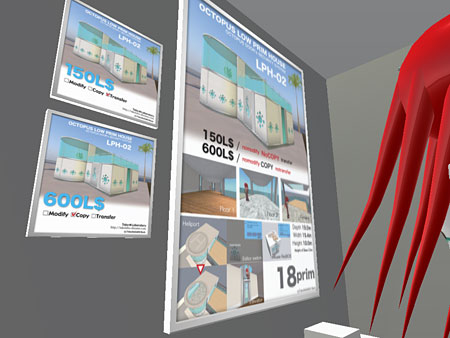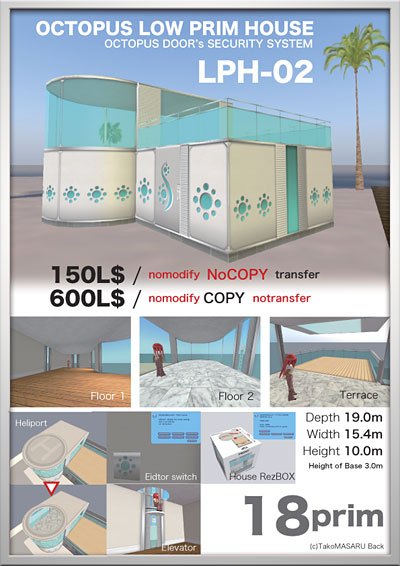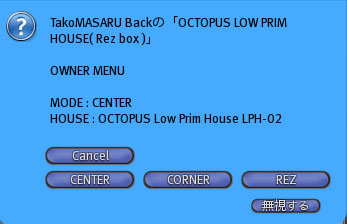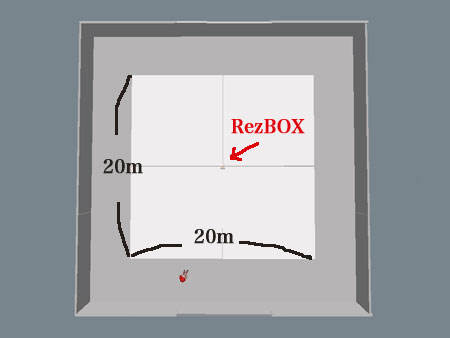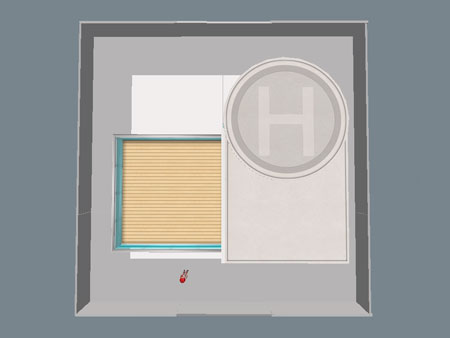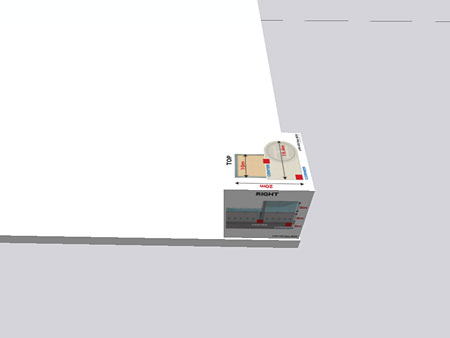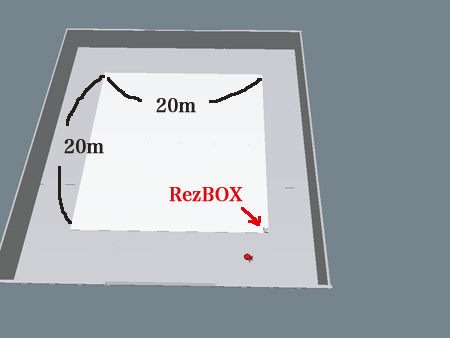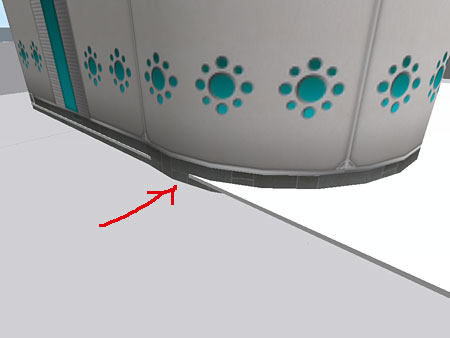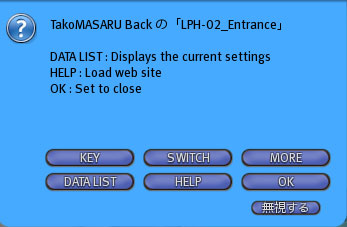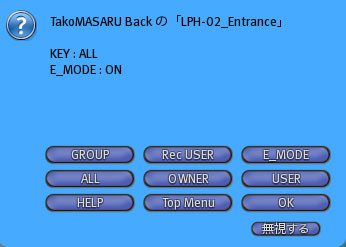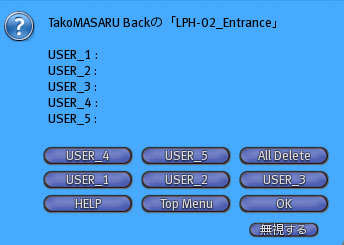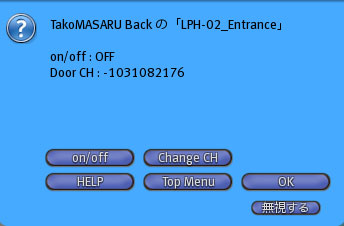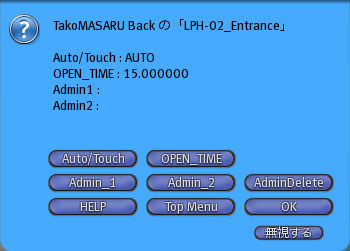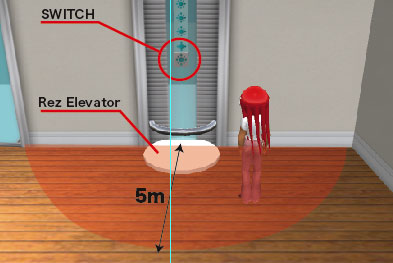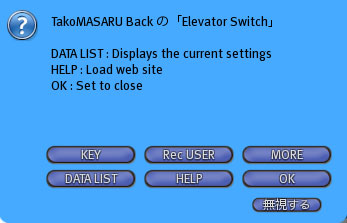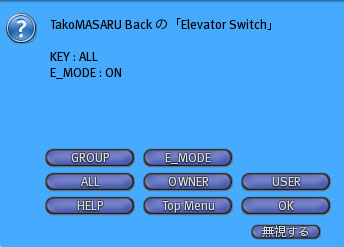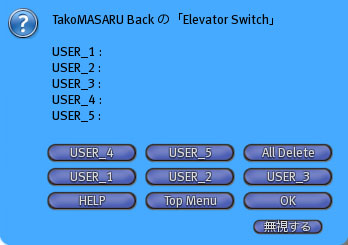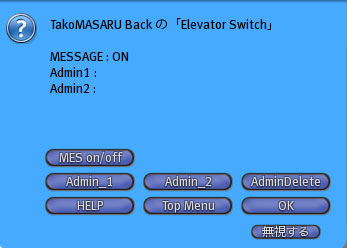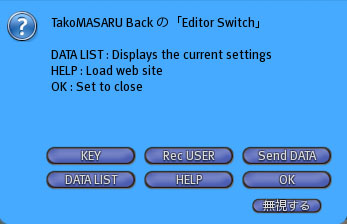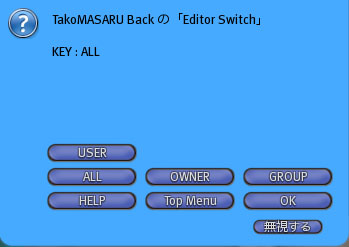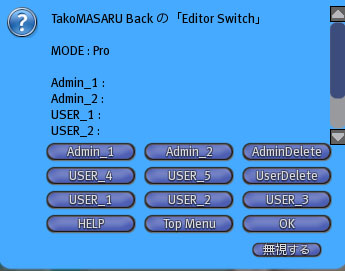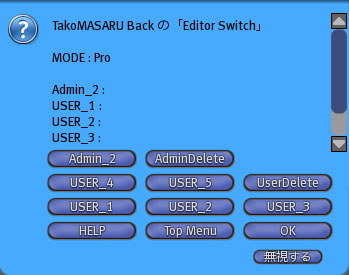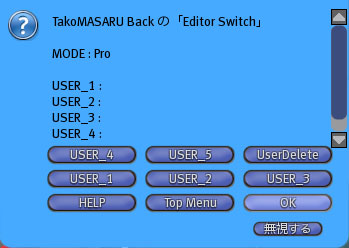OCTOPUS DOOR 用の Editor Switch をカスタマイズしたものが設置されています。
このスイッチを使うと、3枚のドアとエレベータスイッチのKEY設定とユーザ登録を一括して行う事が出来ます。
★設定終了後、必ず「 SendDATA 」を押してデータ送信を行ってください
また、ドア側のE_MODE設定がOFFになっていると設定が反映されませんので
E_MODEをONにしてください。ただし、OFFの状態でもデータの受信はしていますので
E_MODEをOFFからONにするだけで、エディタースイッチと同じ設定になります
通常タッチでメニューが出ます。
メニューの内容は以下
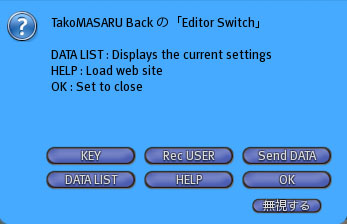
「 KEY 」:KEY設定(ALL. OWNER. USER. GROUP)
「 Rec USER 」:5人までのユーザと2人のAdminが登録出来ます
「 SendDATA 」:設定されたデータをまとめて送信します
「 DATA LIST 」:現在の設定を表示
「 HELP 」:このサイトを開きます
「 OK 」:設定を終了します
■KEY設定
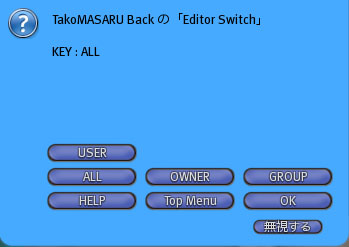
「 ALL 」:全てのアバタが開閉が出来ます(初期設定)
「 OWNER 」:オーナーとAdminに登録されている2名の計3名のみ開閉が出来ます
「 GROUP 」:ドアのグループとアバタのアクティブグループが一致した時のみ開閉
「 USER 」:登録されたアバタのみ開閉が出来ます(オーナーとAdminは登録不要)
「 OK 」:設定終了と共にデータも一括送信されます
■ユーザ登録
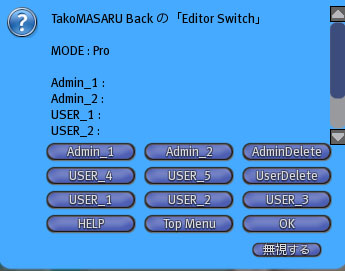 オーナー
オーナー
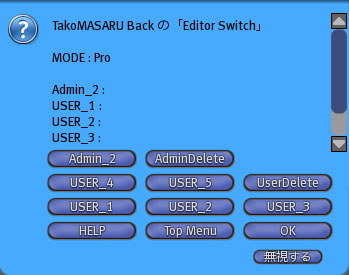 Admin_1
Admin_1
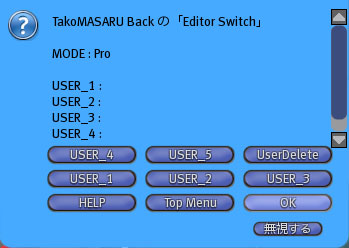 Admin_2
Admin_2
オーナー(所有者)はユーザ5人とAdmin_1、Admin_2の登録、削除が出来ます。
Admin_1に登録されているアバタは、ユーザ5人とAdmin_2 の登録、削除が出来ます。
Admin_2に登録されているアバタは、ユーザ5人の登録、削除が出来ます。
Admin(編集者)についてはこちらを参照しください→Admin設定
●ユーザ登録の仕方
「 USER_1 」〜「 USER_5 」のいずれかを押すと入力待ちになりますので、
60秒以内にチャットから登録したいアバタの名をフルネーム(半角英数)で入力してください。
入力ミスの場合は開閉が出来ません。プロフィールからコピー&ペーストが確実だと思います。
●ユーザの削除の仕方
まとめて削除、一人ずつ削除の2通りの削除方法があります。
◎まとめて削除
「 User Delete 」を押すと登録されているアバタ全てを削除出来ます。
削除する前に確認のダイアログが出ますので、今一度「User Delete 」を押してください。
削除したくない場合は「 CANCEL 」を押してください。
◎一人ずつ削除
削除したいユーザ番号を押すと入力待ちになりますので60秒以内にチャット欄に
「 del 」と半角英数で入力してください。
入力ミスの場合はそのままアバタ名として入力されてしまいます。
一人ずつ削除の場合は確認ダイアログが出ませんので、削除する前に
よくチェックしてから行ってください。
入力待ちの状態でこのユーザを削除したくない場合はチャット欄に「 ok 」と入力してください。
●Adminの登録、削除
やり方はユーザ登録と全く同じです。ボタンを押してから60秒以内にチャットから
名前を入力してください。
2人同時に削除する場合は「AdminDelete」、一人ずつ削除したい場合は、
削除したいAdmin番号を押してから、チャットで「del」と入力してください。
■データを送信:SendDATA
エディタースイッチで設定されたものは、そのままではドアに反映されません。
必ずデータ送信を行ってください。
「 SendDATA 」ボタンを押すとデータが送信され、各ドアが「 Recieved the data」と発言します。
この発言は10m以内でないと聞こえませんので、聞こえないからと言って故障ではありません。
★メインメニュー以外では「 OK 」ボタンで設定終了時に自動でデータ送信が行われます
by Tako★MASARU at 22:50
|
Permalink